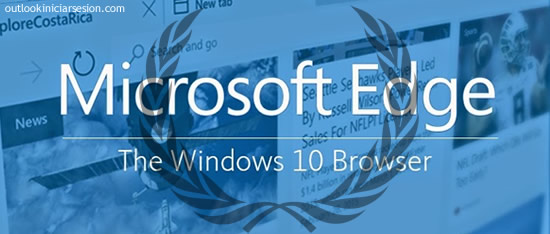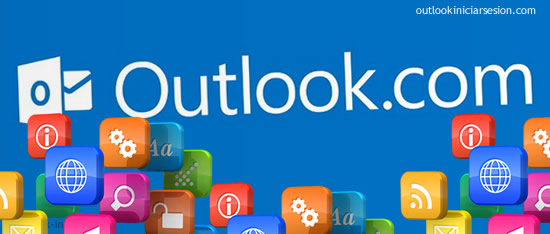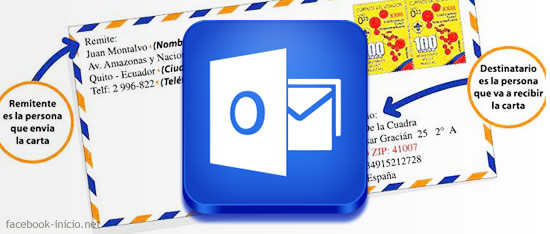Ya llegó la tan esperada fecha en la que podremos actualizar nuestro sistema operativo a Windows 10. ¿Perderemos información personal? ¿Debemos hacer copias de seguridad? Aquí en outlook iniciar sesión responderemos éstas y otras dudas que nos surgen a todos, para que la actualización sea exitosa.
Windows 10 es uno de los sistemas operativos más esperados por los usuarios de Microsoft. Por tratarse de una actualización, la instalación tiene ciertas particularidades que generan muchas dudas a quienes optaron por migrar de un sistema a otro. A continuación, trataremos de dar respuesta a las preguntas que seguramente todos se hacen, para ayudarlos a que la actualización se realice ágilmente y sin inconvenientes.
¿La actualización puede hacerla cualquier persona o hay que recurrir a un técnico profesional?
El proceso de actualización ha sido concebido para que sea fácil y sencillo de llevar a cabo por cualquier usuario.
¿Se perderán los archivos que tenemos almacenados en nuestra PC?
Microsoft asegura que no. Según la compañía, tanto las fotos, como los documentos, videos y archivos de música permanecerán intactos luego de actualizar el sistema. Esto también vale para las configuraciones previas.
¿Entonces no debemos guardar ni hacer nada previamente a la actualización?
Antes de hacer cualquier modificación, siempre es recomendable hacer una copia de seguridad de los archivos que tenemos guardados en nuestro equipo. En este caso vale la frase: “Mejor prevenir que curar”. También es aconsejable tratar de borrar los documentos innecesarios, liberando el mayor lugar posible en el disco. Habrá que asegurarse que se dispone del espacio suficiente en el equipo. Recordemos que uno de los requisitos para poder instalar la versión de 64 bits es disponer de al menos 20GB.
Otra de las cosas que debemos hacer es tener el sistema operativo actualizado al día. También las aplicaciones, drivers y base de datos del antivirus. Con respecto al antivirus, lo más recomendable sería inhabilitarlo temporalmente y volverlos a conectar al terminar el proceso de actualización.
¿Cuánto tiempo demora el proceso de instalación?
La descarga del nuevo sistema operativo es automática. El tiempo que demandará la instalación dependerá de la calidad de conexión a internet que se posea. El cálculo promedio oscila entre unos 20 minutos para los equipos más nuevos y una hora para los más antiguos.
¿Qué perdemos al instalar Windows 10?
Aunque sin dudas el nuevo sistema operativo nos brindará mejoras y novedades, algunas de las funciones actuales van a desaparecer. Por lo que cada uno deberá evaluar muy bien qué gana y que pierde antes de decidirse a actualizar.
Algunas funciones que perderemos son:
- El Media Center (presente en el Windows 7).
- Los gadgets de escritorio de Windows 7.
- Algunos juegos, como por ejemplo: el Solitario, el Buscaminas y Corazones. Aunque podrán descargarse otras versiones de los mismos desde la Tienda.
- Para reproducir DVDs será necesario instalar un software independiente.
- Si se posee disquetera USB, habrá que descargar un controlador más reciente desde Windows Update o desde el sitio web del fabricante.
- Quienes tengan Windows Live Essentials instalado, perderán la aplicación OneDrive que será reemplazada por la versión de bandeja de entrada de OneDrive.
- El navegador Internet Explorer será reemplazado por el flamante Edge.
Esperamos que todos estos consejos les sirvan para poder realizar la instalación con éxito y que nos puedan comentar cómo ha resultado la experiencia.
Por último, recuerden que durante un mes será posible regresar a la versión anterior (Windows 7 u 8.1) si el Windows 10 no cumpliera con sus expectativas.